Ist es endlich an der Zeit, von dieser [email protected] E-Mail-Adresse, die Sie in Ihrem College registriert haben, zu einer ausgeklügelten E-Mail-ID zu wechseln , die weniger schrullig klingt? Der Wechsel von einem Gmail-Konto zu einem anderen ist nur ein Anmeldevorgang entfernt, aber das bedeutet nicht, dass Sie alle Ihre wichtigen E-Mails hinter sich lassen müssen.
Falls Sie also nach einer Möglichkeit suchen, alle Ihre alten E-Mails auf Ihr neues Gmail-Konto zu übertragen. So verschieben Sie sie!
So migrieren Sie E-Mails von Ihrem alten Google Mail-Konto zu einem neuen?
Die meisten von Ihnen wissen es vielleicht nicht, aber Gmail verfügt über eine integrierte Funktion zum Importieren von E-Mails und Kontakten von einem Gmail-Konto in ein anderes. Der Vorgang ist also recht einfach, es wäre alles in fünf Minuten erledigt:
SCHRITT 1- Melden Sie sich bei Ihrem neuen Gmail-Konto an und gehen Sie zum Einstellungsmenü .
SCHRITT 2 - Die Option Einstellungen finden Sie, indem Sie auf das Zahnradsymbol in der oberen rechten Ecke > Registerkarte Konten und Import klicken.
SCHRITT 3- Klicken Sie auf die Option E-Mail und Kontakte importieren. Ein Pop-up-Fenster erscheint auf Ihrem Bildschirm > geben Sie Ihre alte Gmail-Adresse ein und klicken Sie auf Weiter.

Schritt 4 Klicken Sie auf Weiter erneut auf dem nächsten Popup-Menü & Sign-in mit Ihrem alten Konto.
SCHRITT 5- Überprüfen Sie bestimmte Berechtigungen. Aktivieren Sie im nächsten Fenster alle Kontrollkästchen (Kontakte importieren, E-Mail importieren, Neue E-Mail für die nächsten 30 Tage importieren) und klicken Sie auf die Schaltfläche "Import starten" !

Je nach Anzahl der E-Mails kann der Vorgang einige Zeit dauern, aber alle Ihre alten E-Mails werden auf Ihr neues Gmail-Konto übertragen.
Lesen Sie auch:-
10 schnelle Gmail-Tipps und -Tricks zur Steigerung ... Gmail-Tipps und -Tricks zur Steigerung der Produktivität helfen Ihnen nicht nur, ein Profi zu werden. Spart aber auch Zeit...
So verwalten Sie Ihr altes Google Mail-Konto über das neue Google Mail-Konto
Wenn Sie der Meinung sind, dass Sie weiterhin wichtige E-Mails über die alte Gmail-Adresse erhalten. Sie können es so einrichten, dass alle eingehenden E-Mails weiterhin abgeholt und an eine neue Gmail-ID weitergeleitet werden, sodass Sie beide E-Mails einfach an einem Ort verwalten können.
Die in Gmail integrierte Funktionalität POP (POST Office Protocol) würde diese Aufgabe für Sie übernehmen. Durch die Aktivierung können Sie Ihrem alten Konto erlauben, E-Mails abzurufen und weiterhin auf Ihr neues Gmail-Konto zu übertragen.
Um POP in Gmail zu aktivieren, müssen Sie nur Folgendes tun:
SCHRITT 1- Öffnen Sie Ihr altes Gmail-Konto und gehen Sie zu Einstellungen in der oberen rechten Ecke.
SCHRITT 2 – Klicken Sie auf die Registerkarte „ Weiterleitung und POP/IMAP “ > Fügen Sie eine Weiterleitungsadresse hinzu (Ihre neue Gmail-Kontoadresse).
SCHRITT 3- Ein Bestätigungscode wird an Ihr neues Gmail-Konto gesendet. Geben Sie diesen Bestätigungscode ein, um Ihre Weiterleitungsadresse zu bestätigen .
Schritt 4 Überprüfen Aktivieren Sie POP für ab jetzt eingehende Option unter POP - Download Kopf.
Klicken Sie auf Änderungen speichern und melden Sie sich von Ihrem alten Gmail-Konto ab.
SCHRITT 5- Melden Sie sich jetzt bei Ihrem neuen Gmail-Konto an. Gehen Sie zu Einstellungen> Unter der Registerkarte Konten> Klicken Sie auf E-Mail-Konto hinzufügen .

SCHRITT 6- Ein Popup-Fenster erscheint, in dem Sie aufgefordert werden, die E-Mail-Adresse einzugeben. Fügen Sie hier Ihre alte Gmail-Konto-ID hinzu und klicken Sie auf Weiter.

SCHRITT 7- Wählen Sie auf dem nächsten Bildschirm E-Mails von meinem anderen Konto (POP3) importieren und klicken Sie auf Weiter.
Lesen Sie auch:-
Verbessern Sie die Google Mail-Erfahrung mit diesen 15 Tipps &... Google Mail ist ein vollständiger Webmail-Service, der Amateuren und professionellen Benutzern hilft. Es bietet zahlreiche nützliche Funktionen und Tipps zur Verbesserung...
SCHRITT 8- Füllen Sie die erforderlichen Details aus und überprüfen Sie die Etikettierung eingehender Nachrichten . Klicken Sie auf Konto hinzufügen.

Das ist alles! Von nun an werden alle eingehenden E-Mails, die Sie auf Ihrem bisherigen Gmail-Konto erhalten haben, automatisch auf Ihr neues Gmail-Konto übertragen.
Möchten Sie die besten Tipps und Tricks erfahren, um Ihr Google Mail-Erlebnis zu verbessern? Klicken Sie hier !

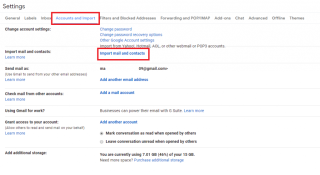







![So deaktivieren Sie Benachrichtigungen in Microsoft Teams [AIO] So deaktivieren Sie Benachrichtigungen in Microsoft Teams [AIO]](https://cloudo3.com/resources8/images31/image-2249-0105182830838.png)





![Bedingte Formatierung basierend auf einer anderen Zelle [Google Tabellen] Bedingte Formatierung basierend auf einer anderen Zelle [Google Tabellen]](https://cloudo3.com/resources3/images10/image-235-1009001311315.jpg)